时间:2020-05-11 16:50:49 来源:www.win7qijian.com 作者:系统玩家
小编在电脑维修店碰到一位用户抱着他的电脑去维修,他的操作系统遇到了win7系统安装autocad2017提示“无法定位inf文件ACAD.inf”的问题,对于不了解系统的网友就不知道win7系统安装autocad2017提示“无法定位inf文件ACAD.inf”的问题该如何处理,那这个问题可不可以我们自己就解决呢?当然是可以的。小编今天测试了后梳理出了解决的方法步骤:1、打开电脑之后使用组合按键:win+r来调出系统中好的运行界面,也可以通过win+x来找到运行。打开之后使用命令regedit进入注册表编辑器界面2、打开注册表界面之后在左侧的文件夹中依次打开以下的文件夹:HKEY_LOCAL_MACHINESOFTWAREClassesInstallerProducts,打开这些文件夹之后接着将profucts中的7D2F3875开头的一栏删除,一般在右侧的界面中就可以找到它了就这个问题很简单的解决了。以下内容图文并茂的教你win7系统安装autocad2017提示“无法定位inf文件ACAD.inf”的具体步骤。

具体步骤如下:
1、打开电脑之后使用组合按键:win+r来调出系统中好的运行界面,也可以通过win+x来找到运行。打开之后使用命令regedit进入注册表编辑器界面
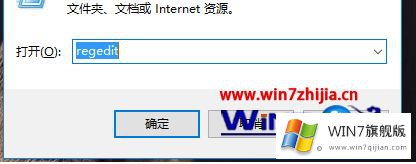
2、打开注册表界面之后在左侧的文件夹中依次打开以下的文件夹:HKEY_LOCAL_MACHINESOFTWAREClassesInstallerProducts,打开这些文件夹之后接着将profucts中的7D2F3875开头的一栏删除,一般在右侧的界面中就可以找到它了;
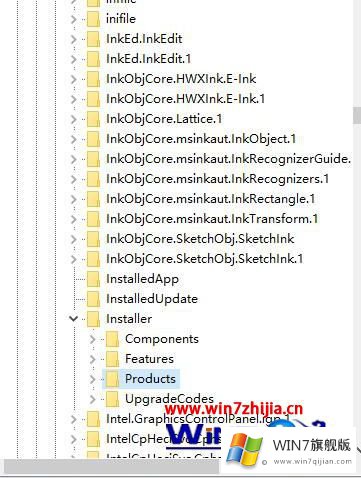
3、若是不确定可以点击键值之后查看它有些的信息是不是你安装cad软件时的安装路径,确认之后即可删除。删除了注册表之后就可以开始安装软件了!
4、随后大家就可以开始正常的安装Autocad软件了。在安装之前还可以将其它的残留文件也删除一下,位置为:
HKEY_LOCAL_MACHINESOFTWAREAutodeskAutoCAD
HKEY_LOCAL_userSOFTWAREAutodeskAutoCAD

5、通过删除之后大家就可以正常的安装上autocad 2017了。

上述就是win7系统安装autocad2017提示“无法定位inf文件ACAD.inf”的详细操作步骤,有遇到一样情况的用户们可以按照上面的方法步骤来进行操作吧,更多精彩内容欢迎继续关注win7之家!
到这里,小编就已经全部告诉了大家win7系统安装autocad2017提示“无法定位inf文件ACAD.inf”的具体步骤,小编很乐意为大家分享win系统的相关知识。